-
-
-
-
-
Descripción general de la instalación e implementación de SD-WAN VPX
-
Puertos Ethernet virtuales para plataformas SD-WAN VPX-SE/VPXL-SE
-
Conexión al dispositivo SD-WAN VPX y prueba de la implementación
-
Actualización de XenServer 6.5 para dispositivos SD-WAN Standard Edition
-
Dispositivo virtual (VPX) SD-WAN Standard Edition en Hypervisor en Hyper-V 2012 R2 y 2016
-
Instalación de dispositivos SD-WAN en la plataforma Microsoft Hyper-V
-
Instalar dispositivos virtuales SD-WAN SE (VPX) en la plataforma Linux-KVM
-
Instalación de la AMI SD-WAN VPX Standard Edition en Amazon AWS
-
Implementar una instancia de Citrix SD-WAN Standard Edition en Azure: Versión 10.2 y posterior
-
Función de alta disponibilidad de SD-WAN Standard Edition Virtual Appliance (VPX) para AWS
-
Implementar una instancia VPX de Citrix SD-WAN en un dispositivo Citrix ADC SDX
-
Standard Edition en AWS para la compatibilidad con Cloudwatch
-
This content has been machine translated dynamically.
Dieser Inhalt ist eine maschinelle Übersetzung, die dynamisch erstellt wurde. (Haftungsausschluss)
Cet article a été traduit automatiquement de manière dynamique. (Clause de non responsabilité)
Este artículo lo ha traducido una máquina de forma dinámica. (Aviso legal)
此内容已经过机器动态翻译。 放弃
このコンテンツは動的に機械翻訳されています。免責事項
이 콘텐츠는 동적으로 기계 번역되었습니다. 책임 부인
Este texto foi traduzido automaticamente. (Aviso legal)
Questo contenuto è stato tradotto dinamicamente con traduzione automatica.(Esclusione di responsabilità))
This article has been machine translated.
Dieser Artikel wurde maschinell übersetzt. (Haftungsausschluss)
Ce article a été traduit automatiquement. (Clause de non responsabilité)
Este artículo ha sido traducido automáticamente. (Aviso legal)
この記事は機械翻訳されています.免責事項
이 기사는 기계 번역되었습니다.책임 부인
Este artigo foi traduzido automaticamente.(Aviso legal)
这篇文章已经过机器翻译.放弃
Questo articolo è stato tradotto automaticamente.(Esclusione di responsabilità))
Translation failed!
Conexión a la VPX de SD-WAN y prueba de la implementación
El siguiente paso es conectarse al nuevo dispositivo virtual SD-WAN VPX-SE, para confirmar que la implementación se realizó correctamente.
Para probar la implementación, haga lo siguiente:
- En un PC conectado, abra un explorador e introduzca la dirección IP de administración para el dispositivo virtual SD-WAN VPX-SE. Puede utilizar cualquier PC conectado a la red (por ejemplo, el equipo local que utilizó para implementar la máquina virtual SD-WAN VPX-SE en vSphere Client). Si ha asignado correctamente la dirección IP de administración para SD-WAN VPX-SE, aparece la página Inicio de sesión de la interfaz web de administración.
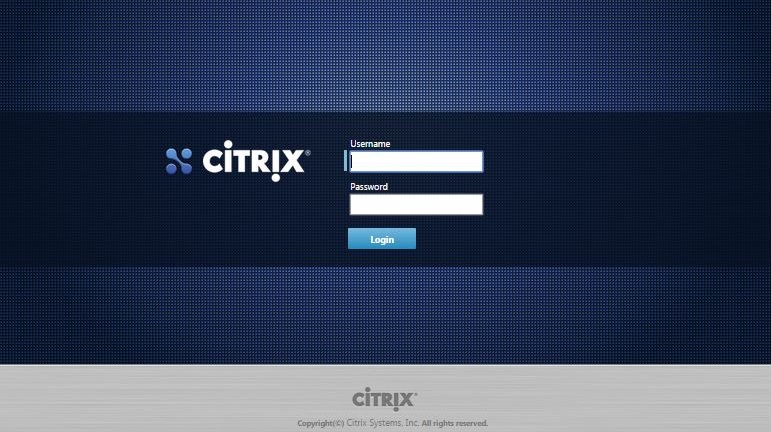
- Introduzca el nombre de usuario y la contraseña del administrador y haga clic en Iniciar sesión.
- Nombre de usuario predeterminado del administrador: admin
- Contraseña de administrador predeterminada: password
Nota
Se recomienda cambiar la contraseña predeterminada tan pronto como sea posible. Asegúrese de registrar la contraseña en una ubicación segura, ya que la recuperación de la contraseña podría requerir un restablecimiento de la configuración.
Después de iniciar sesión en la Interfaz Web de administración, aparece la página Panel.
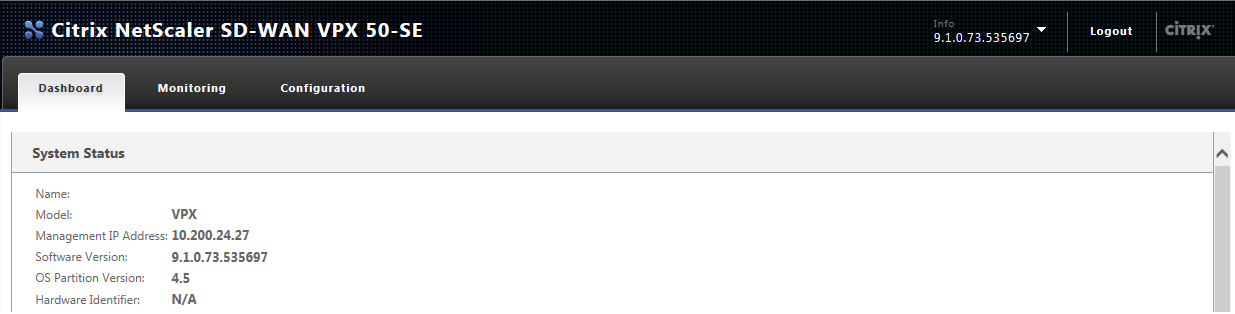
La primera vez que inicie sesión en la Interfaz Web de administración de un dispositivo, el Panel muestra un icono de alerta (delta de vara dorada) y un mensaje de alerta que indica que el servicio WAN virtual está inhabilitado y que la licencia no se ha instalado. Por ahora, puede ignorar esta alerta. La alerta se resolverá automáticamente después de instalar la licencia y completar el proceso de configuración e implementación del dispositivo.
Ya ha completado la instalación e implementación iniciales del dispositivo virtual SD-WAN VPX-SE. Sin embargo, quedan algunos pasos para completar el proceso de configuración del dispositivo virtual antes de agregarlo a la red SD-WAN. Para obtener instrucciones sobre cómo completar el siguiente paso, vaya a la sección Configuración inicial.
Compartir
Compartir
En este artículo
This Preview product documentation is Cloud Software Group Confidential.
You agree to hold this documentation confidential pursuant to the terms of your Cloud Software Group Beta/Tech Preview Agreement.
The development, release and timing of any features or functionality described in the Preview documentation remains at our sole discretion and are subject to change without notice or consultation.
The documentation is for informational purposes only and is not a commitment, promise or legal obligation to deliver any material, code or functionality and should not be relied upon in making Cloud Software Group product purchase decisions.
If you do not agree, select I DO NOT AGREE to exit.